Puteți adăuga o logică de ramificare la o anchetă, astfel încât ancheta să se schimbă în funcție de răspunsurile la întrebări specifice. Într-o anchetă din această parte, întrebările apar doar dacă se aplică situației unei persoane. Dacă întrebările nu se aplică, persoana poate să răspundă la un alt set de întrebări sau să omiți acest set de întrebări.
Pentru mai multe informații despre crearea anchetelor, consultați Crearea unei anchete. Pentru a vedea cum să ștergeți datele de răspuns existente fără a șterge ancheta, consultați Ștergerea tuturor datelor dintr-o anchetă existentă.
Adăugarea unei logici de ramificare la o întrebare de anchetă
Înainte de a începe să adăugați logică de ramificare, creați ancheta și introduceți toate întrebările dorite.
-
Dacă ancheta nu este deja deschisă, selectați numele său în Lansare rapidă.
Dacă numele anchetei dvs. nu apare, selectați Setări

Dacă numele anchetei nu apare, selectați Setări


-
Găsiți ancheta, indicați spre aceasta și selectați titlul anchetei.
-
În meniul Setări, selectați Opțiuni Setări.
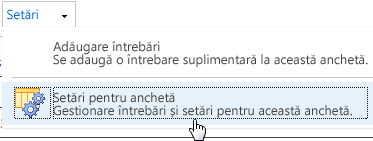
-
Sub Întrebări,selectați întrebarea la care doriți să adăugați logică de ramificare.
-
Sub Logică de ramificare,pentru fiecare răspuns posibil la întrebare, selectați întrebarea către care doriți să se ramifice.
De exemplu, dacă cineva răspunde la da la o întrebare despre proprietatea asupra casei, puteți ramifica la următoarea întrebare legată de deținerea unei case. Dacă cineva răspunde la nu la întrebare, se întâmplă să treceți mai departe la o întrebare care urmează întrebărilor referitoare la proprietatea asupra casei. Unele tipuri de întrebări au o singură opțiune Salt la, ceea ce înseamnă că indiferent de răspuns, utilizatorul trebuie să se facă salt la întrebarea specificată. Tipurile de întrebări, cum ar fi Alegere și Da/Nu, permit utilizatorilor să specifice o opțiune de ramificare pentru fiecare răspuns posibil.
-
Selectați OK.
-
Pentru a insera ramuri suplimentare în anchetă, repetați pașii 3-5.
Note:
-
Nu puteți specifica o opțiune de ramificare pentru fiecare răspuns posibil pentru tipurile de întrebări Opțiune cu opțiunea de afișare Casete de selectare (se permit selecții multiple). Pentru acest tip de întrebare, puteți alege o singură opțiune Salt la.
-
Dacă doriți să modificați ordinea întrebărilor din anchetă, ar trebui să evaluați mai întâi orice impact asupra ramificării. Dacă reordonarea unei anchete astfel încât întrebarea care a urmat logicii de ramificare să fie acum înaintea întrebării care conține logica de ramificare, logica de ramificare va fi eliminată. O întrebare se poate ramifica doar la întrebările care urmează.
-
SharePoint anchetele nu vă permit să încheiați o anchetă înainte de ultima întrebare. Însă, dacă creați o întrebare finală, cum ar fi mulțumirea participantului și oferirea unui câmp de comentarii, creați apoi o ramură pentru întrebarea finală, din întrebările la care doriți să ieșiți din anchetă.
Când adăugați o logică de ramificare la o anchetă, vă puteți asigura că numai întrebările relevante sunt afișate respondenților corespunzători.
În mod implicit, fiecare întrebare din anchetă apare în ordine numerică, însă puteți permite ignorarea întrebărilor dacă nu se aplică sau puteți face să apară mai multe seturi de întrebări, pe baza răspunsului la o întrebare cu ramificare.
De exemplu, poate doriți să direcționeze întrebări despre remedierea și refacerea locuințelor doar persoanelor care dețin deja locuințe. Puteți întreba alte persoane dacă au o casă și dacă răspunsul este Da ,întrebările despre pictură, nivele etc. apar. Dacă răspunsul este Nu, ancheta poate trece la următorul set de întrebări.
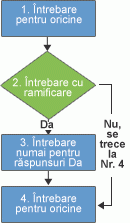
Puteți să oferiți mai multe seturi de întrebări și să utilizați ramificarea mai complexă pentru a ghida persoanele prin intermediul anchetei. De exemplu, puteți să afișați întrebări despre împrumuturile curente pentru locuințe pentru persoanele care dețin deja case și să afișați întrebări despre leasing și închiriere pentru persoane care nu dețin case. Următoarea imagine arată logica pentru mai multe ramuri.
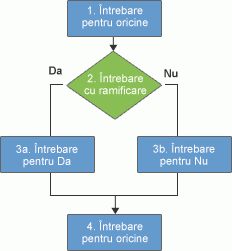
Puteți efectua saltul la o altă întrebare, indiferent de răspuns. Aceasta întoarce persoanele dintr-o ramură a unei anchete în partea principală a anchetei, dacă ancheta are mai multe ramuri. Următoarea imagine vă arată cum să implementați logica pentru mai multe ramuri.
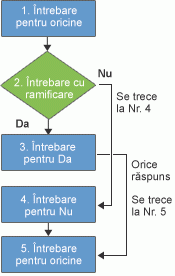
Pentru a crea o anchetă, începeți prin a determina logica pe care doriți să o utilizați pentru ramificare. Poate doriți ca unele întrebări să apară doar dacă cineva alege un anumit răspuns la o întrebare sau dacă doriți să oferiți două sau mai multe seturi de întrebări pe baza răspunsului.
Dacă ancheta dvs. este mare sau complexă, luați în considerare mai întâi schițarea întrebărilor și logica acestora. După aceea, creați ancheta, adăugați întrebările, apoi specificați unde și cum se ramifică ancheta.
Pentru a determina o anchetă să se ramifice, puteți utiliza o întrebare cu ramificare. Întrebarea cu ramificare determină ce întrebări suplimentare apar, pe baza răspunsului persoanei la întrebarea cu ramificare. Atunci când adăugați o logică de ramificare la o întrebare, se inserează automat un sfârșit de pagină între întrebarea cu ramificare și întrebările rămase.
Notă: Dacă doriți să modificați ordinea întrebărilor din anchetă, ar trebui să evaluați mai întâi orice impact asupra ramificării. Dacă reordonarea unei anchete astfel încât întrebarea care a urmat logicii de ramificare să fie acum înaintea întrebării care conține logica de ramificare, logica de ramificare va fi eliminată. O întrebare se poate ramifica doar la întrebările care urmează.
Lăsați-ne un comentariu
A fost util acest articol? Dacă v-a ajutat, vă rugăm să ne spuneți acest lucru în partea de jos a acestei pagini. Dacă nu a fost util, spuneți-ne ce nu a fost clar sau ce credeți că lipsește. Fiți cât mai precis posibil, cum ar fi versiunea SharePoint, sistemul de operare și browserul pe care îl utilizați. Vom utiliza feedbackul dvs. pentru a verifica pașii, a corecta problemele și a actualiza acest articol.










